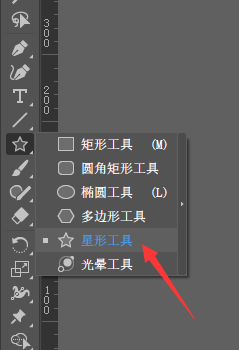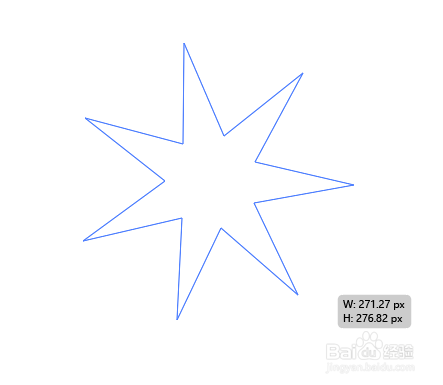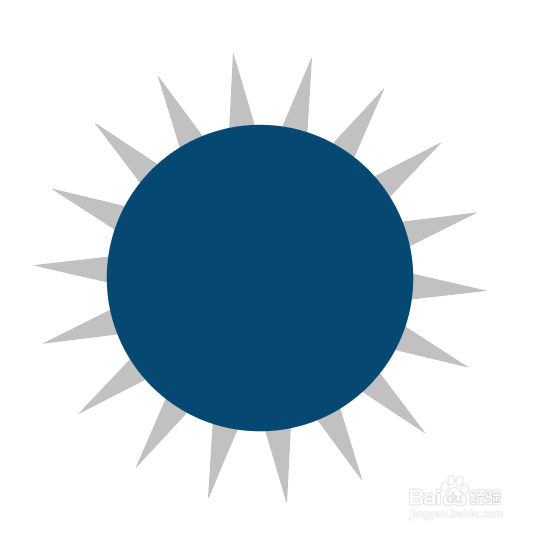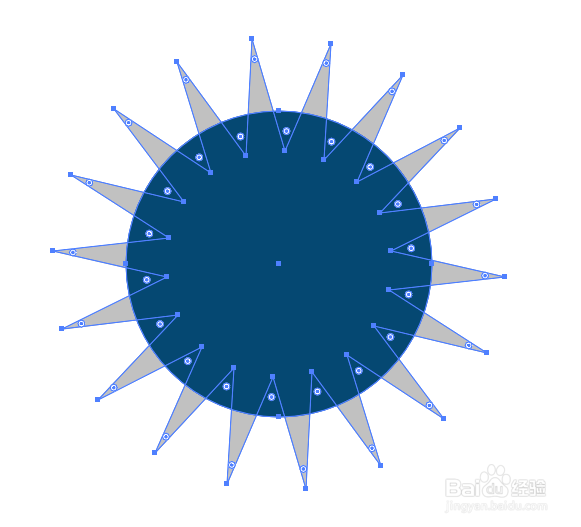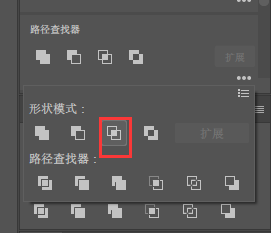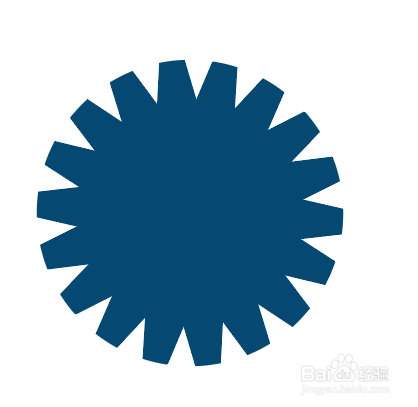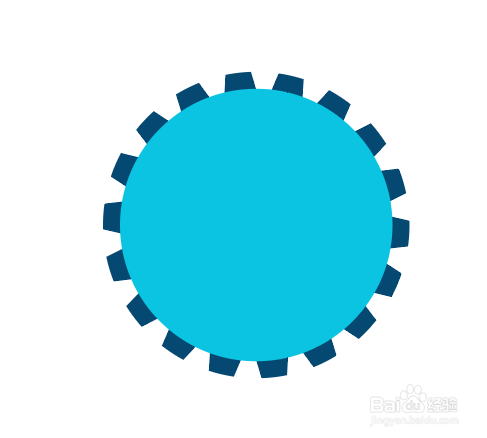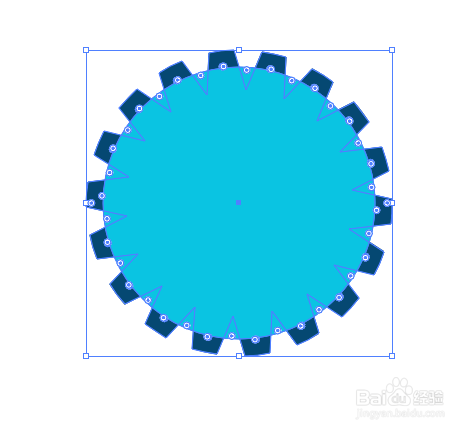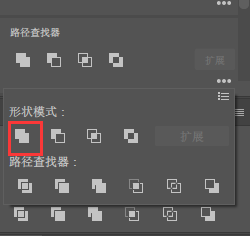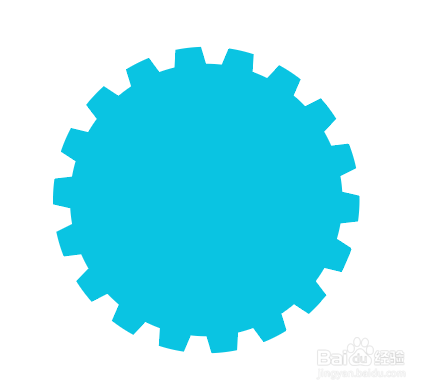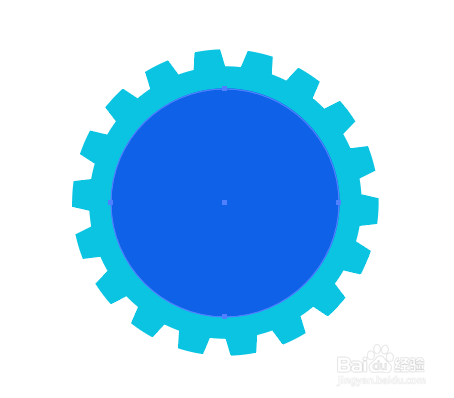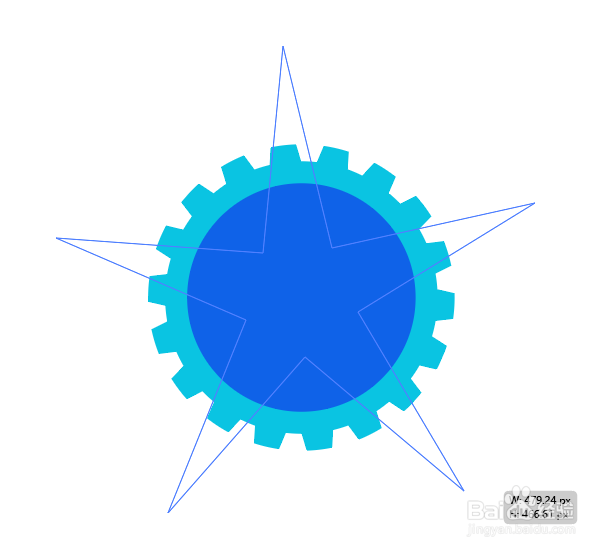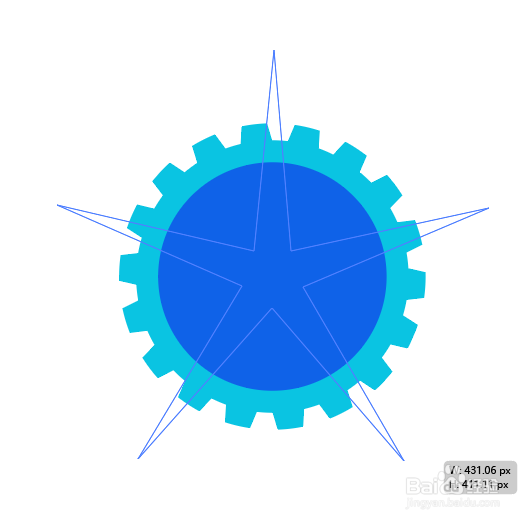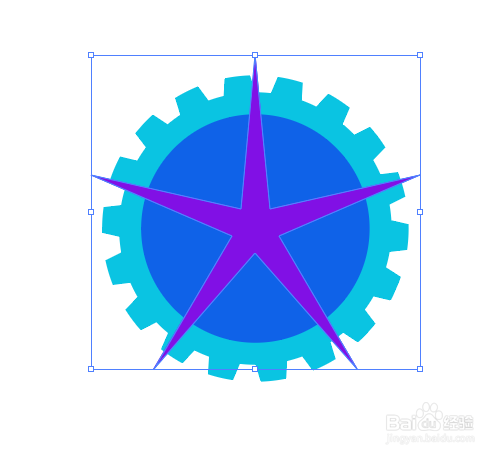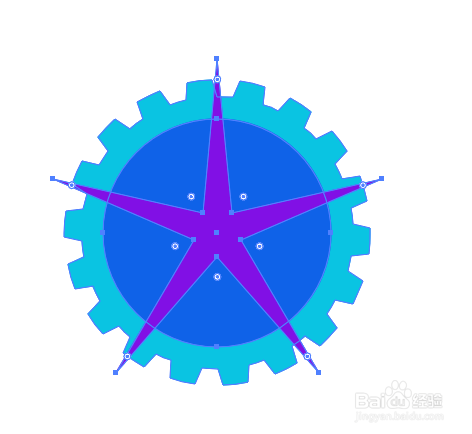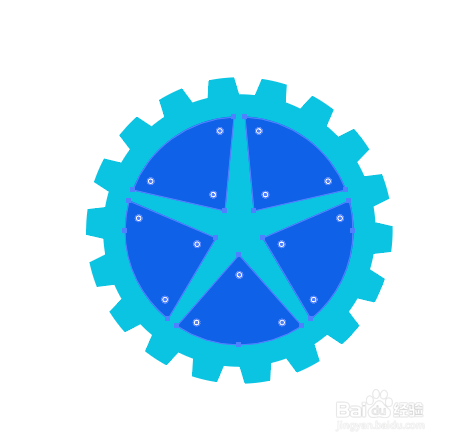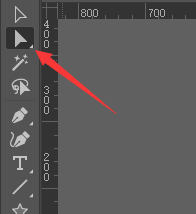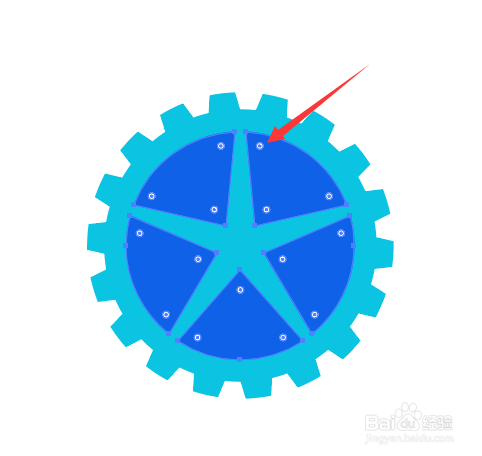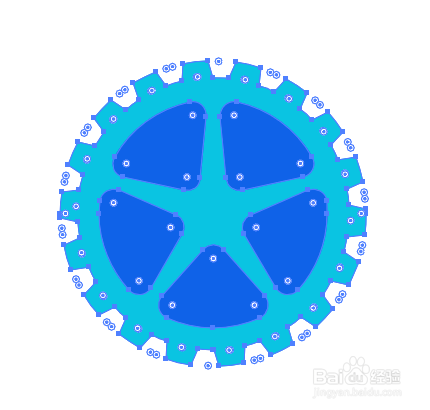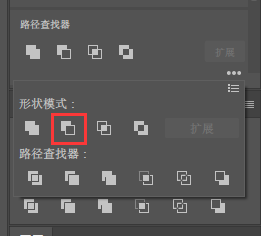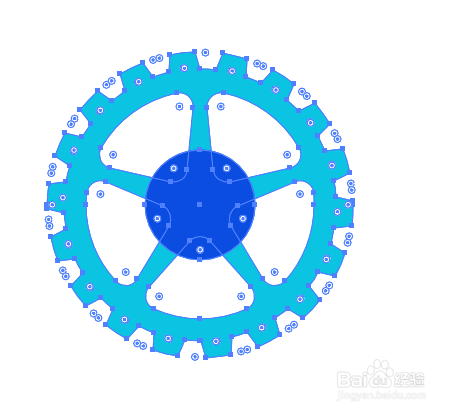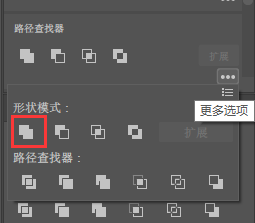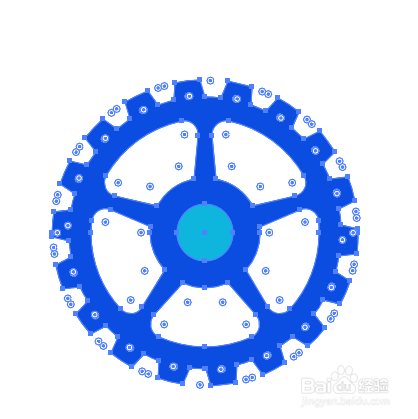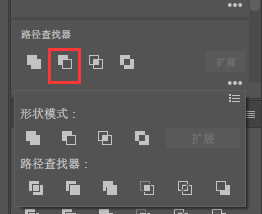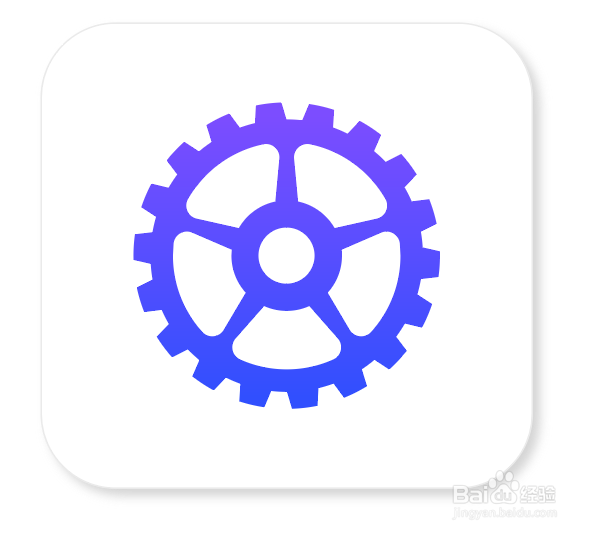如何画一个齿轮图案
1、先选中工具栏中的多边形工具,在画布中拖拽;
2、点击键盘上的↑和↓箭头按钮,可以调整多边形的数量,画出我们需要的数量;
3、在多边形中心画一个大圆,和多边形相交,如图;
4、全选多边形和圆形,点击路径查找器中的交集按钮,切出相交的部分;
5、再画一个圆与多边形相交,留出边缘部分,如图;
6、全选圆形和多边形,点击路径查找器中的联集按钮,将它们合并为一个图形;
7、再画一个小圆放置在多边形中间部位,如图;
8、再次使用工具栏中的多边形工具,将边数调整为5个角,按照键盘上的Ctrl键,拖拽多边形,可以调私网褡爸整多边形的内角的大小,选一个适合的多边形角度放置在中心位置;
9、选中新建的五边形和圆形,使用路径查找器的减去顶层按钮,将圆形切割;
10、使用工具栏的直接选择工具,拖动边缘的小圆点,调整图形的圆角,如图;
11、全选所有图形,点击路径查找器的减去顶层按钮,将底部的多边形切成镂空形状;
12、在新建一个小圆放置在中心位置;
13、然后全选所有图形,点击路径查找器中的联集按钮,将图形合并为一个形状;
14、在中心位置新建一个小圆,全选后点击路径查找器中的减去顶层按钮,切出齿轮中心的圆形镂空;
15、最后,可以根据自己的需要给齿轮调整一下颜色,齿轮图案就做好了。
声明:本网站引用、摘录或转载内容仅供网站访问者交流或参考,不代表本站立场,如存在版权或非法内容,请联系站长删除,联系邮箱:site.kefu@qq.com。
阅读量:41
阅读量:37
阅读量:73
阅读量:37
阅读量:61